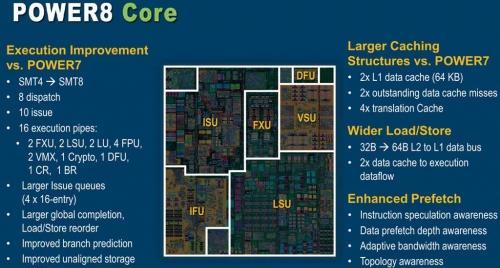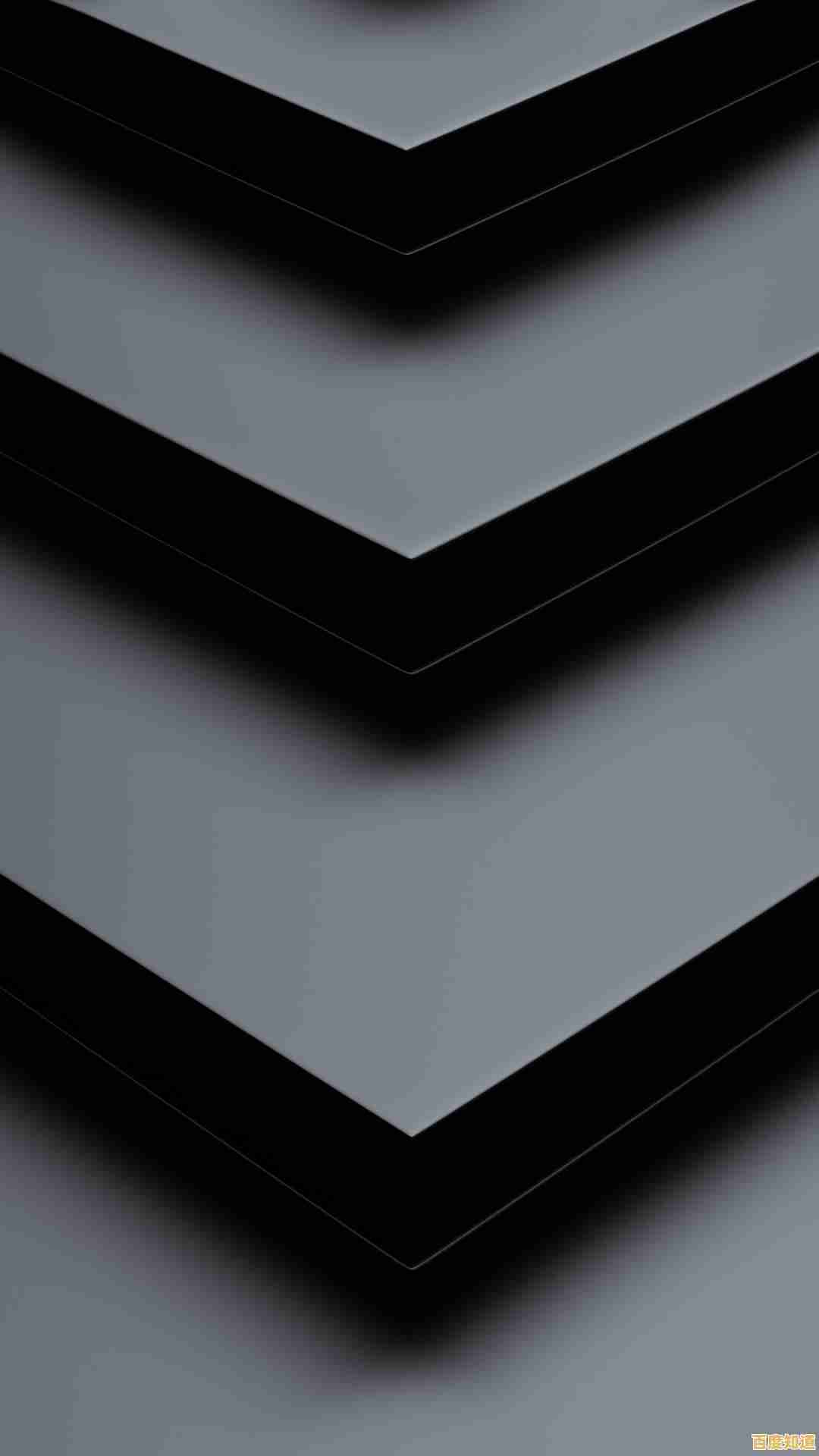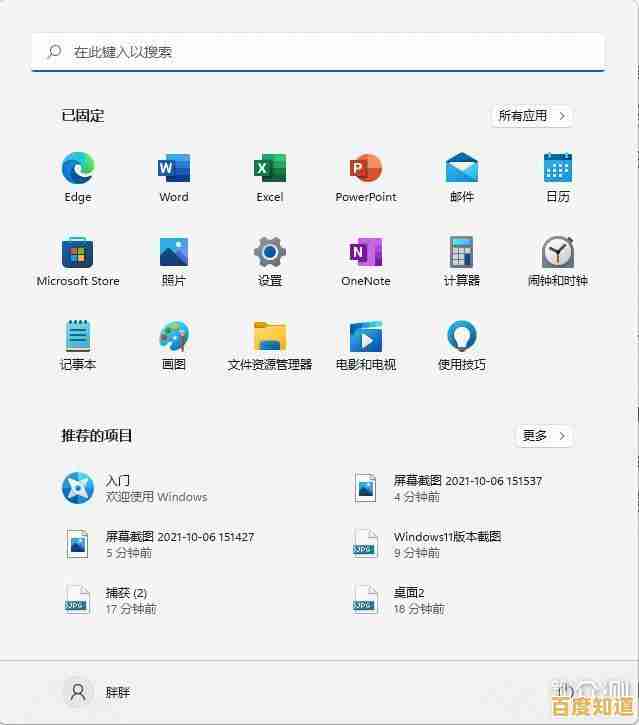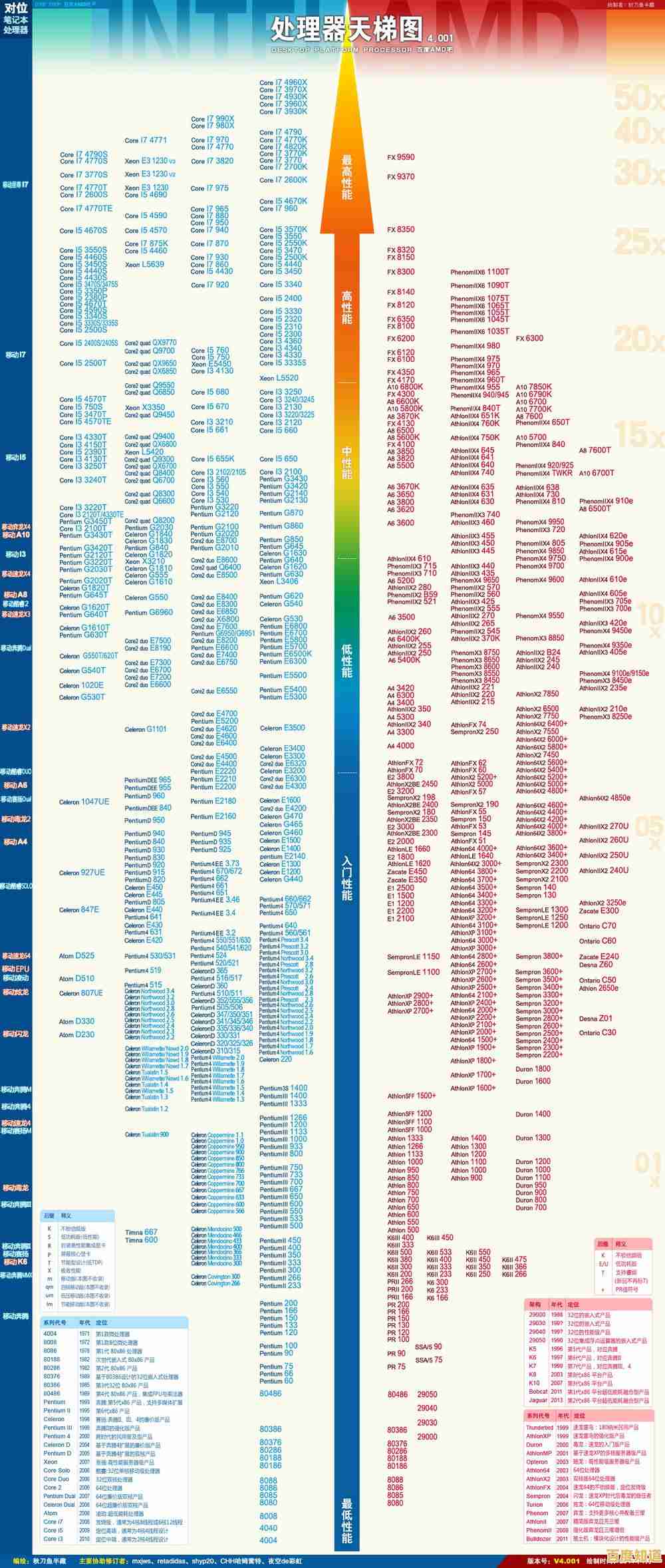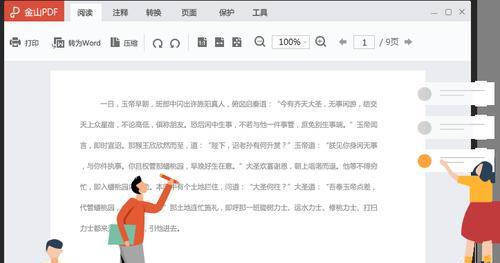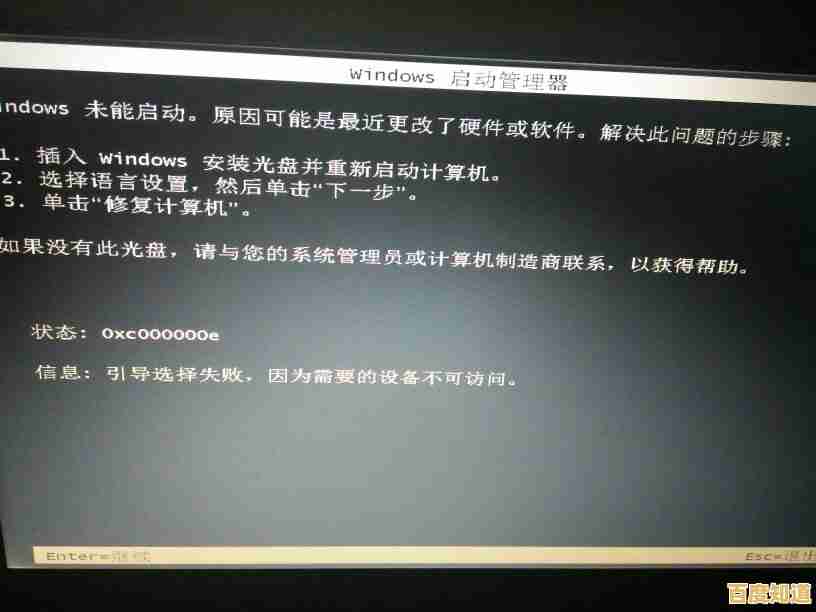手机蓝牙连接电脑操作指南,小鱼详细步骤教学
- 问答
- 2025-11-04 12:09:06
- 7
在开始之前,小鱼想先说明一下,蓝牙连接就像给手机和电脑介绍彼此认识,让它们能互相传递文件或者共享网络,整个过程很简单,我们一步一步来,保证你能轻松搞定!主要分为两大步:第一步是让电脑和手机“互相找到并记住对方”(配对),第二步是利用这种连接做具体的事情(传输文件或共享网络),我们会以最常见的Windows 10或Windows 11电脑和安卓手机为例,苹果iPhone的连接思路也差不多,只是界面位置略有不同。
第一步:让电脑和手机“配对”(成为好朋友)
我们要确保电脑的蓝牙功能是打开的,并且处于“可以被发现”的状态。
在电脑端(Windows 10/11)的操作:
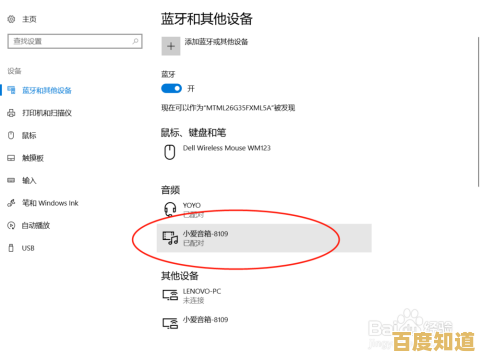
- 点击电脑屏幕左下角的“开始”菜单,然后点击那个像齿轮一样的“设置”图标。
- 在设置窗口中,找到并点击“设备”(在Windows 10里)或者直接就有“蓝牙和其他设备”(在Windows 11里)。
- 你会看到一个开关,写着“蓝牙”,把它打开,打开后,正下方应该会有一行字,你的设备已准备就绪,可被检测到”,这说明电脑现在已经进入“等待被手机找到”的状态了,为了保险起见,你还可以点击“添加蓝牙或其他设备”,然后选择“蓝牙”,这样电脑会主动开始搜索周围的设备。
我们让手机也做好被发现的准备。
在手机端(安卓系统)的操作:
- 从手机屏幕顶部向下滑动,打开快捷设置面板。
- 找到“蓝牙”图标,如果它是灰色的,就点一下把它变成蓝色,这表示蓝牙已经开启了。
- 长按“蓝牙”图标,或者点击旁边的下拉箭头,可以进入更详细的蓝牙设置界面,确保“开放检测”或“允许被附近设备发现”这样的选项是开启的,有些手机开启蓝牙后默认就是可被发现的。
两位朋友都举手示意“我在这里啦”,接下来就是互相认识的关键时刻。
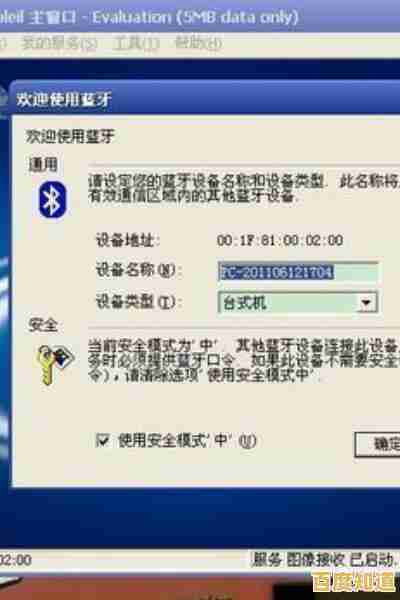
配对过程:
- 回到你的电脑屏幕,在“添加设备”的窗口里,电脑会开始自动搜索,稍等一会儿,你的手机型号名称(Mi 10”、“HUAWEI P40”等)就会出现在列表里。
- 用鼠标点击你的手机名称,然后电脑会开始尝试连接。
- 几乎同时,你的手机屏幕上会弹出一个配对请求的对话框,上面会显示一个配对码,123456”,你需要在电脑屏幕上确认这个码是否一致,然后在手机上点击“配对”或“确定”。
- 点击后,电脑会显示“已连接”,手机上也显示“已连接”或“已配对”,恭喜!这意味着你的手机和电脑已经成功“握手”,建立了信任关系,以后只要蓝牙开着,它们就能自动识别对方了。
第二步:利用蓝牙连接做点实事(比如传照片)
配对成功只是第一步,就像互相存了电话号码,现在我们可以开始“打电话”(传输文件)了,这里小鱼教你最常用的功能:从手机传照片或文件到电脑。
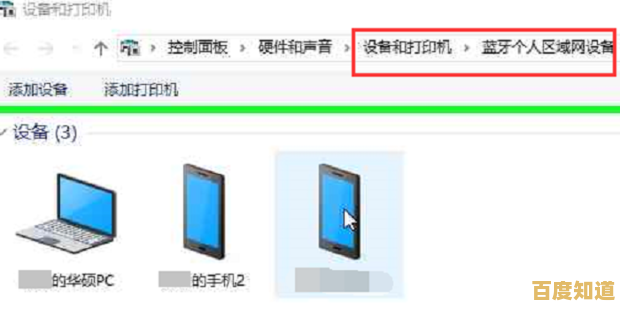
从手机发送文件到电脑(推荐,最简单)
- 在手机上找到你想传送的照片,比如在相册里。
- 选中一张或多张照片,点击“分享”按钮(通常是一个“<”符号或者“分享”两个字)。
- 在分享菜单中,找到并选择“蓝牙”图标。
- 手机会让你选择要发送到的设备,在列表里选择你刚刚配对好的电脑名称。
- 这时,你的电脑右下角会弹出一个通知,提示“正在传入文件”或“蓝牙文件传输”,你可能会需要点击“接受”。
- 文件接收完成后,电脑会告诉你文件保存在了哪里,通常默认位置是“此电脑”里的“文档”文件夹,或者是一个叫“Bluetooth”的文件夹,你根据提示去找就能找到刚传过来的照片了,这个方法非常直观,就像用微信发文件一样。
从电脑端发起请求,从手机获取文件 这个方法稍微复杂一点,但也可以了解一下。
- 在电脑的“蓝牙和其他设备”设置里,找到你已经配对的手机设备,点击它,然后选择“通过蓝牙发送或接收文件”。
- 在弹出的窗口中,选择“从设备接收文件”。
- 然后电脑会进入等待状态,并提示你去手机上操作。
- 你需要确保手机的文件管理器或相册里有“通过蓝牙共享”的选项,操作起来不如第一种方法直接,小鱼个人更推荐使用第一种从手机直接发送的方法,成功率更高,也更符合我们的操作习惯。
额外技巧:蓝牙网络共享(用电脑上网)
如果你的电脑没有Wi-Fi,但手机有流量,你甚至可以通过蓝牙让电脑上网!
- 确保手机和电脑已成功配对并连接。
- 在手机上,打开“设置” -> “网络和互联网” -> “热点和网络共享”。
- 找到“蓝牙网络共享”或类似的选项,把它打开。
- 在电脑上,右键点击屏幕右下角的网络图标(Wi-Fi信号标志),选择“网络和Internet设置”。
- 在高级网络设置里,找到“蓝牙网络连接”,你的手机应该会显示为可用的网络,点击连接,这样,电脑就可以借助手机的移动数据上网了,虽然速度可能不如Wi-Fi热点快,但应个急还是很方便的。
小鱼的小贴士:
- 连接不稳定? 确保手机和电脑距离不要太远,中间不要有厚墙阻隔。
- 找不到设备? 重启一下手机和电脑的蓝牙功能,或者干脆都重启一下,这是解决电子设备小毛病的万能方法。
- 传大文件慢? 蓝牙本来就不太适合传输超大文件(比如几个G的视频),传传照片、文档是没问题的,大文件还是用数据线或QQ/微信文件传输助手更快。
希望这份详细的指南能帮到你!蓝牙连接其实就像搭积木,步骤清晰了就很简单的,多试一两次,你就会非常熟练啦!
本文由穆方方于2025-11-04发表在笙亿网络策划,如有疑问,请联系我们。
本文链接:http://shandong.xlisi.cn/wenda/71160.html